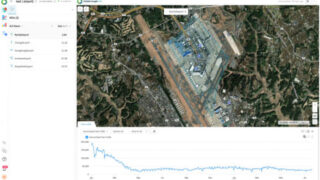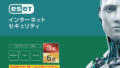テレワークが定着したINTERNET Watch編集部では、それぞれの住環境の中で、仕事環境を改善すべく日々工夫を凝らしている。この連載では、そんなスタッフが実際に使ってオススメできると思ったテレワークグッズのレビューをリレー形式で紹介していく。
10年以上使い続けてきたモニターを買い換える、と編集部で話したら、何台にするのか? 買い増しではないのか? と真顔で言われた。皆マルチモニターが好きすぎる。
筆者は、モニターは1台で十分だと考えている。編集作業ではエディターと複数の資料を同時に広げることが多いため、それなりの広さはほしいが、あまり広くても意識を配りきれないと思う。もっとも、単純に部屋が狭いという事情もあるが。
さておき、仕事で長時間使うモニターを買い替えるにあたって、特に重視したのは2点、「高さが座ったときの目線以下であること」と「脚が邪魔にならないこと」だ。まずはこれらから検討していこう。
日常的にモニターを「見上げる」のはドライアイによくない
筆者はドライアイの傾向がある。以前に診てもらった眼科医から「目が大きい人は、眼球が広く露出しているので目が乾きやすい」と身も蓋もないことを言われたことがあるが、長時間モニターを見る仕事をしていると話すと、1つアドバイスをくれた。いわく「モニターは必ず見下ろす位置に設置してください」と。
モニターが目線よりも高い位置にあると、上の方を見るため通常よりもまぶたを大きく開くことになる。モニターを見つめている間はまばたきが減りがちになるため、この状態だと通常以上に目が乾くという話だった。目線よりも低ければ、まぶたは普通どおり、もしくは閉じ加減でもモニターを見られる。
当時は機材を置いたラックの手前に机を置いて作業スペースとしていたので、ラックの高さを調節してモニターの位置を低くした。そもそも見上げるほどの大型モニターを使っていたわけではなかったが、意識して低い位置にすることで、目の疲れや乾きを感じることが減ったように思う。
ノートPCであれば、見上げるような位置にモニターが来ることはまずない。デスクトップPCを使う場合、最近では高さ調節の可能な製品が多いので、それらを選ぶと調整しやすいだろう。
現在は机の上にモニターを設置しているので、本体の高さを目線の高さ以下にしたい。あらためてイスに座った状態で目線の高さを測ってみると、机の天板からだいたい50cm弱といったところ。この程度を目安に製品を選べばよさそうだ。
ちなみに、眼科医からはもう1つ「意識的にまばたきをしてください」というアドバイスもいただいたので、仕事中に思い出したときには意識的に目をパチパチするようにしている。
脚に関しては、机の上のスペースを取らないようにしたいという、シンプルな理由による。とはいえ、現行の製品の脚(接地面)は総じて10年前よりも小さくなっているように見える。いよいよ困ったときにはモニターアームを検討することにしよう。
設置スペースと価格も考え、狙いどころは27型のWQHD
さて、買い替えにあたり重視したいのは以上の点だが、一般的なモニター選びでは、サイズと解像度がもっとも重視されるだろう。今回はそれらについて明確な希望がなかったので、けっこう悩んでしまった。
これまで使っていたモニターは、アイ・オー・データの「LCD-AD241X」。24.1型で解像度は1920×1200ドット、高さは42.2cm。ウェブサイトによると2009年に生産終了とある。せっかく買い替えるので、これよりも解像度のある製品にしたいが、高さ的にはこれより大きなものは選びにくい。
同じアイ・オー・データの製品を中心にウェブサイトを見たりショップで実際の製品を見たりしていたが、実は、高さ的には30型を超えるものでも多くの製品は選択肢に入れられることが分かった(横長の製品の多くは、30型以上でも高さを50cm以下にできる)。しかし、設置スペースを考えると横幅を60cm程度に抑えたい。そうなると、27型あたりが妥当となりそうだ。
解像度は、27型で4K(3840×2160ドット)となると、100%のサイズで表示させた文字を読むのが辛そうだ。それに4Kでは値段も高くなるので……もう少し低くていいと思った。WQHD(2560×1440ドット)が狙いどころだろうか。
以上の条件から今回選択したのが、アイ・オー・データのゲーミングモニター「EX-LDGCQ271DB」だ。これは「LCD-GCQ271XDB」の特定販売店向け製品だと思われる。27型でWQHD、幅×高さは62×43.7cm(最も低くした状態)。これまでのモニターはD-subとDVI-Dのポートしかなかったが、HDMI×3にDisplayPort×1まで付いているのもうれしい。求めるスペックを満たし、想定していた予算内にも収まる。おそらく脚も邪魔にならないだろう。
Webカメラも問題なく置けるし、パーフェクトだ
さて、モニターが届いた。組み立てて設置してみる。10年以上ぶりに買い替えた新モニターのファーストインプレッションは「見やすい」。低レベルな話で恐縮だが、これまでのモニターは表面をこすって傷にしてしまった箇所があったのが、新品になったのでキレイだ。脚も邪魔にならない。
使っていて特に違和感はなく、目が疲れることもなく、快適に仕事ができている。ブルーライトを軽減する「ブルーリダクション」など目にやさしいとされる機能も搭載しているそうだが、今は特に使っていない。
解像度的な意味での広さには、すぐに慣れてしまって、デスクトップ一杯にウィンドウを散らかしている。横に長くて左右の広い範囲を見ないといけないのにはまだ慣れないが、左右の端は主に通知を確認するエリアとして、Slackのウィンドウを置くなどして使っている。
実は、これまでのモニターよりも薄くなることで、Webカメラ(エレコム「WEBCAM-101BK」)をうまく置けるか心配していた。いよいよの場合にはテープで貼ればいいかと思っていたが、パーツを調整して、問題なく設置できた。